Pixelmator Classic
功能强大的图像编辑软件
Pixelmator Classic 是一款专为 macOS 设计的图像编辑软件,以其强大的功能和易用性著称。它提供了多种工具和高级功能,使用户能够轻松地增强、修饰照片、绘制、添加文字和形状,并实现各种艺术效果。
Pixelmator Classic 的界面设计简洁直观,适合新手用户快速上手。它支持多种图像格式,包括 JPEG、TIFF、PNG、PDF 等,并且能够无缝集成 macOS 的核心技术,如 Core Image 和 OpenGL,从而提供流畅的图像处理体验。此外,Pixelmator Classic 还支持非破坏性编辑,这意味着用户可以随时撤销更改,而不影响原始图像。
尽管 Pixelmator Classic 在开发上已经停止,但它仍然会定期接收一些小更新以保持其功能。对于那些尚未升级到 Pixelmator Pro 的用户来说,Pixelmator Classic 是一个不错的选择,尤其是对于那些不需要最新功能的用户。
Pixelmator Classic 是一款功能强大且易于使用的图像编辑工具,特别适合那些希望在 macOS 上进行高效图像处理的用户。
一、软件特点
- 充分利用Mac功能和技术:Pixelmator Classic充分利用了最新的Mac功能和技术,如Cocoa、Metal、Core Image等,为用户提供快速、强大的工具,使其能够轻松地触摸和增强图像、绘制或绘画、应用炫目效果或创建高级合成。
- 无缝集成与兼容性:该软件旨在与macOS的全新外观和macOS Continuity功能(如Handoff和iCloud Drive)无缝集成,并与Pixelmator for iOS完美配合。同时,它支持使用PSD、JPEG、PNG、HEIF、TIFF、PDF等多种流行格式打开和保存图像,甚至能够打开并保存Photoshop图像。
- 优雅的用户界面:Pixelmator Classic的漂亮界面和图像编辑引擎完全针对带Retina显示屏的MacBook Pro进行了优化,为用户提供更加清晰、舒适的编辑体验。
二、主要功能
- 像素精确的选择工具:Pixelmator Classic提供了功能强大的像素精确选择工具,使用户能够快速轻松地选择图像的任何部分,并编辑特殊效果将其应用于部分照片。同时,还可以选择并删除照片中不需要的元素,或将一个图像中剪切出来的对象放在另一个图像中。
- 一流的绘画工具:该软件提供了多种刷子尺寸、形状、硬度和混合模式,使用户能够像在画布上一样进行绘制。此外,还可以调整画笔设置以获得所需的外观,并覆盖任何具有漂亮渐变和颜色填充的区域。
- 修饰工具:Pixelmator Classic的修饰工具能够纠正皱纹和修复划痕,使照片中的瑕疵消失。同时,还可以删除或重新排列合成中的对象,使特定区域模糊、锐化、变亮或变暗。此外,它还具有重塑区域的功能,以巧妙地改善图像或使其看起来完全出乎意料。
- 绘图工具:该软件提供了轻松添加、创建、组合和编辑形状的功能,包括线条、圆形、矩形、多边形以及更多自定义形状。同时,还可以为更高级的形状应用阴影、填充和描边,以创建按钮、图标、网页元素、插图等。
- 特效与色彩校正:Pixelmator Classic拥有超过160种令人惊叹的特效,使用户能够结合不同的效果创造出独特、近乎轻松的艺术创作。此外,它还提供了优雅的专业级色彩校正工具系列,包括调整曝光、色调、饱和度、阴影和高光等参数,以及替换和重新混合颜色的功能。
- 图层样式:该软件允许用户轻松添加非破坏性图层效果,如阴影、轮廓、颜色、渐变填充或反射。同时,还可以组合一组效果以创建和保存自己的独特图层样式预设,或使用任何Pixelmator Team设计的图层样式预设。
三、其他功能
- iCloud与共享:Pixelmator Classic支持iCloud自动存储用户编辑的图像,并在所有Mac上无缝同步工作。同时,还可以通过“自动保存”功能跳过手动保存文档,并直接从Pixelmator发送照片或将图像发布到Flickr、Twitter和Facebook等社交应用程序。
- 编辑照片应用的扩展程序:该软件提供了在Photos应用程序内部使用功能强大的Pixelmator修饰工具润饰照片的功能,以及使用基于金属的Pixelmator扭曲工具重塑图像而无需离开照片的功能。
综上所述,Pixelmator Classic是一款功能强大、易于使用的图像编辑应用程序,适用于Mac用户进行各种图像编辑和设计工作。
常见问题
运行终端.app,执行sudo xattr -rc /Applications/xxx.app,路径改成安装包的路径;完成后再次打开应用程序,你会看到一个信息确认框,大意是提示运行该程序有风险,点击「打开」即可。
按住 Control 键,鼠标单击该软件,在弹出的菜单中选择 打开;或 鼠标右键 点击该软件,选择「显示包内容」,然后进入 Contents → MacOS → 按住 Control + 鼠标左键单击此目录中与该软件同名的 Unix 可执行程序; 以上操作过后,该软件会加入 macOS 内置的安全设置白名单中,下次就可以正常从启动台运行。
打开:偏好设置 → 隐私与安全性 → 安全性;选择任何来源
没有任何来源选项?
运行终端.app,执行下面代码:
- 如果是 macOS 10.12 ~ 10.15.7:
sudo spctl --master-disable - 如果是 macOS 11.0 及以上版本系统:
sudo spctl --global-disable
- 首先选择与自己macOS系统对应的版本,比如电脑芯片、版本等。
- 多个破解版本存在建议使用TNT版,安装简单方便,其他的都有点复杂,对于小白用户来说有点困难。
- 100M以内的文件在蓝筹云里,下载速度还可以。大于100M的分别在百度网盘和阿里云盘;百度网盘限速严重,因此建议使用阿里网盘。
本站前期的部分安装包需要密码,请尝试输入hellomac.cc。后面逐渐取消密码设置。
如何关闭 SIP?关闭后有什么影响??
SIP 指的是 System Integrity Protection,即系统完整性保护。这是一个用于保护 macOS 系统文件不被篡改的安全机制,自 macOS 10.11 开始引入。当 SIP 被关闭后,macOS 会面临一定的安全风险,如果你的数据非常重要则请谨慎关闭,风险自担。
如何关闭 SIP?
首先进入回复模式:
- 英特尔机型:重启,当屏幕彻底变黑后,赶快按住 Command + R 键,直到屏幕上出现苹果标志。如果之前没有进入过这个模式,macOS 可能需要下载一些数据,当下载完成后,macOS 将自动进入恢复模式,即 Recovery。
- M1/M2(Apple Silicon):Mac 处于关机状态时,按住电源按钮大约 10 秒直到屏幕亮起,然后转到“选项”(Options),可能需要输入系统密码。
在终端.app中运行:csrutil disable
重启!
hellomac.cc。下载后请删除文件后缀.docx!
- v3.9.11 MAS
- 破解版
- TNT team
- 122.15 MB
- 英语
- macOS 11.x BigSur
- x86(64-bit) ARM
- 图形图像
- Pixelmator Team
- 903
- 8362
- 2025-01-13


GraphicConverter
图像编辑与浏览工具
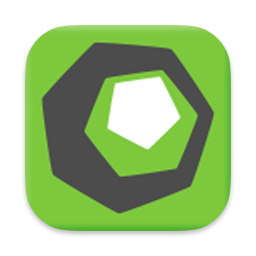
Metasequoia
专注于三维建模与动画制作

PhotosRevive
照片修复与增强软件

GlueMotion
延时摄影利器

SketchUp Pro 2025
全能3D设计工具/SU草图大师

ON1 Resize AI 2026
专业图像缩放利器



评论与咨询